WebDriver kan niet worden omgezet in een type [opgelost]
![WebDriver kan niet worden omgezet in een type [opgelost]](https://cdn.thewindowsclub.blog/wp-content/uploads/2023/12/webdriver-cannot-be-resolved-to-a-type-1-640x375.webp)

De WebDriver kan niet worden omgezet in een type of ChromeDriver kan niet worden omgezet in een type. Fouten die optreden bij het uitvoeren van een script benadrukken compilatieproblemen. Dit komt meestal door ontbrekende Selenium-jar-bestanden, maar een verkeerd geconfigureerd pad of soortgelijke problemen kunnen ook de fout veroorzaken!
Hoe verhelp ik de WebDriver kan niet worden opgelost vanwege een typefout?
Voordat we beginnen met de enigszins complexe oplossingen, probeer deze snelle oplossingen:
- Start het apparaat opnieuw op en probeer het opnieuw.
- Wijzig het complianceniveau van de Java Compiler naar 1.8. U kunt ook de andere beschikbare opties proberen.
- Controleer of u de bestanden selenium-java-2.53.0-srcs.jar en selenium-java-2.53.0.jar van Selenium 2.53.0 mist. Deze zijn niet opgenomen in lib, maar moeten handmatig vanuit dezelfde map worden opgenomen.
1. Voeg Selenium-jar-bestanden toe aan ClassPath
1.1 Download de JAR-bestanden
- Ga naar de officiële website van Selenium en download de taalspecifieke clientstuurprogramma’s voor Java.
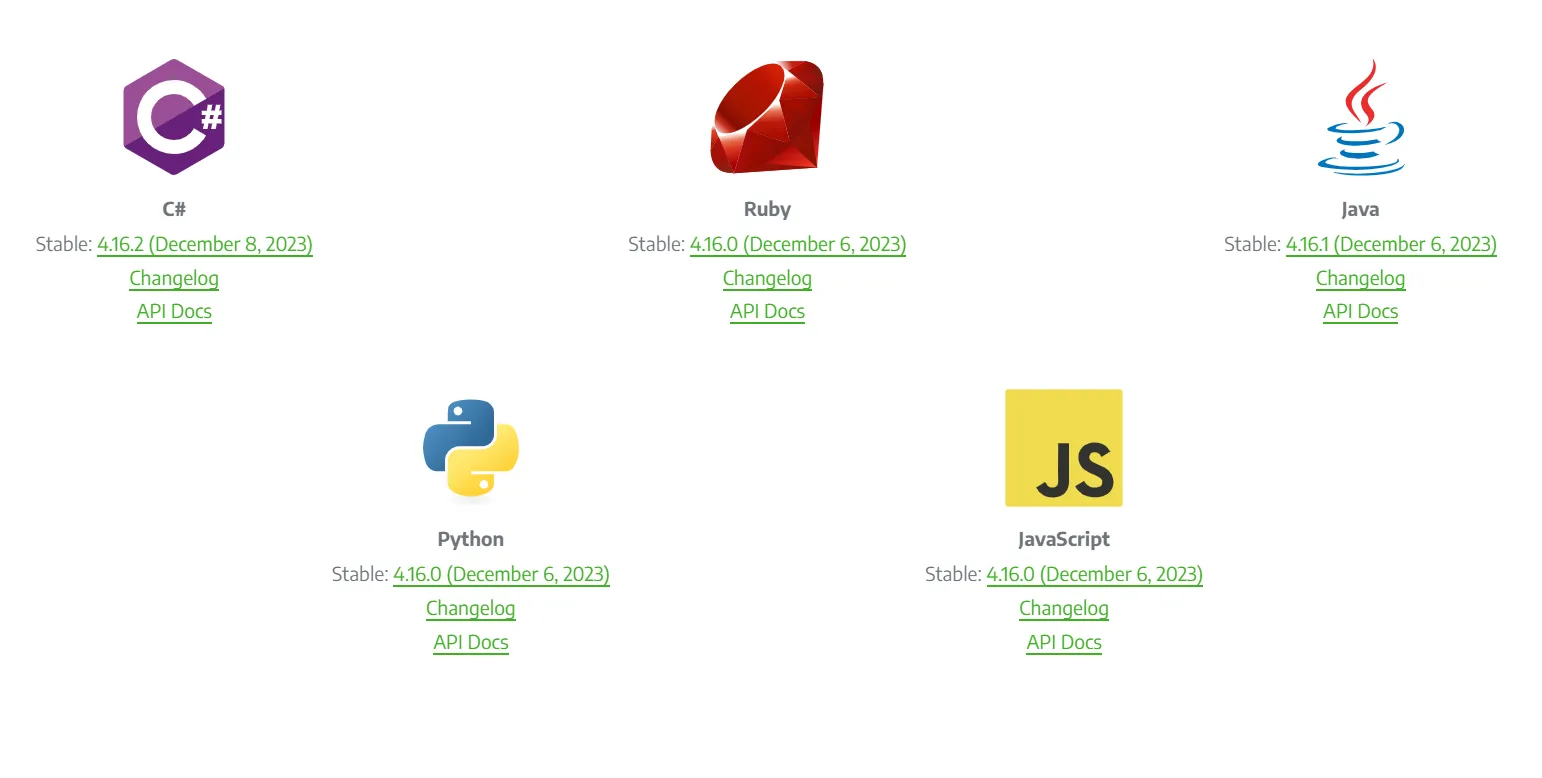
- Zoek nu het gedownloade bestand. zip-bestand, klik er met de rechtermuisknop op en selecteer Alles uitpakken.
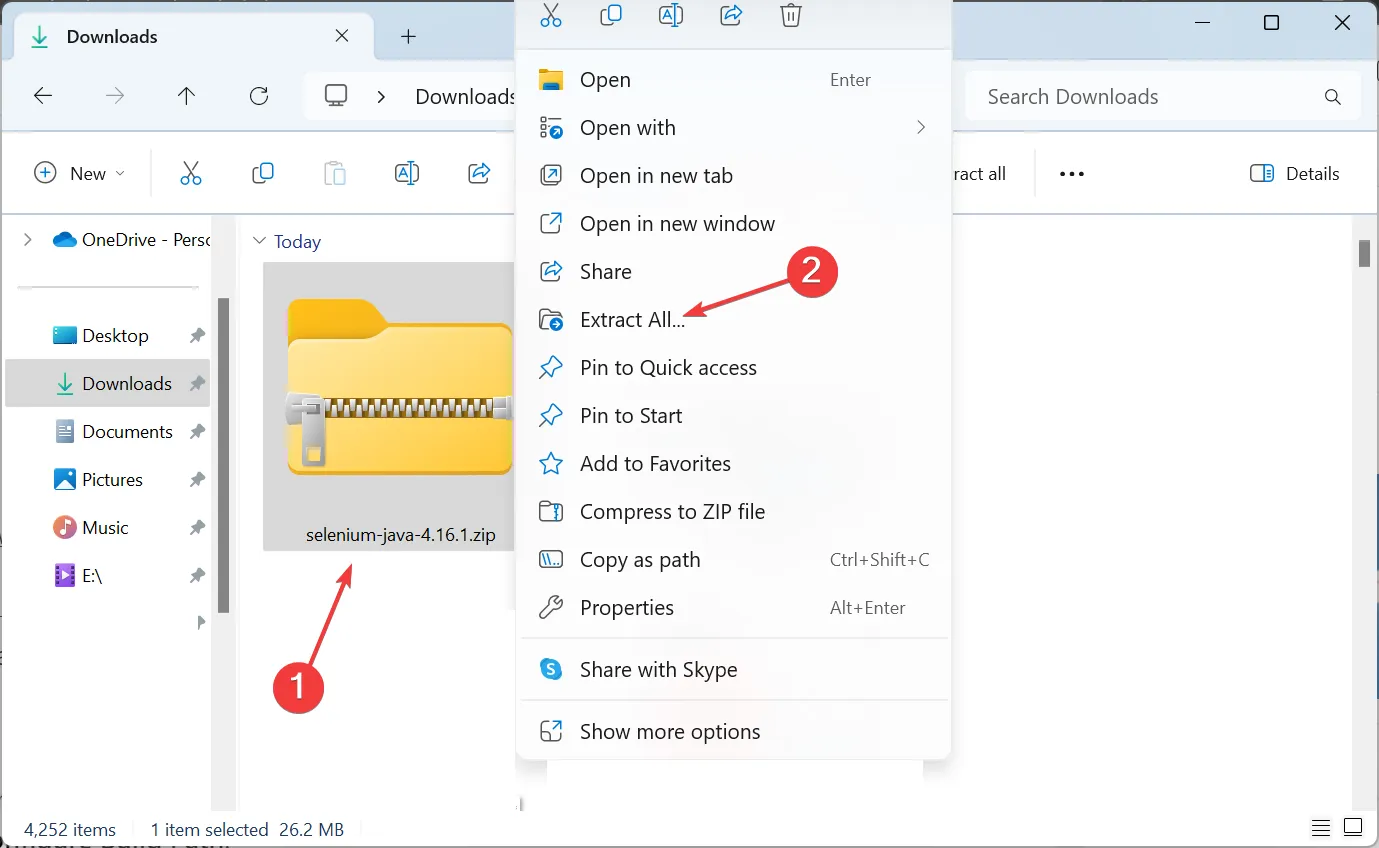
- Ga met het standaard extractiepad en klik op de knop Uitpakken. Om het pad te wijzigen, klikt u op Bladeren en stelt u een nieuw pad in.
- Verplaats nu de uitgepakte bestanden naar de gewenste locatie.
1.2 De JAR-bestanden toevoegen
- Klik met de rechtermuisknop op het project in het navigatievenster, beweeg de cursor over Bouwpad in het contextmenu en selecteer Bouwpad configureren .
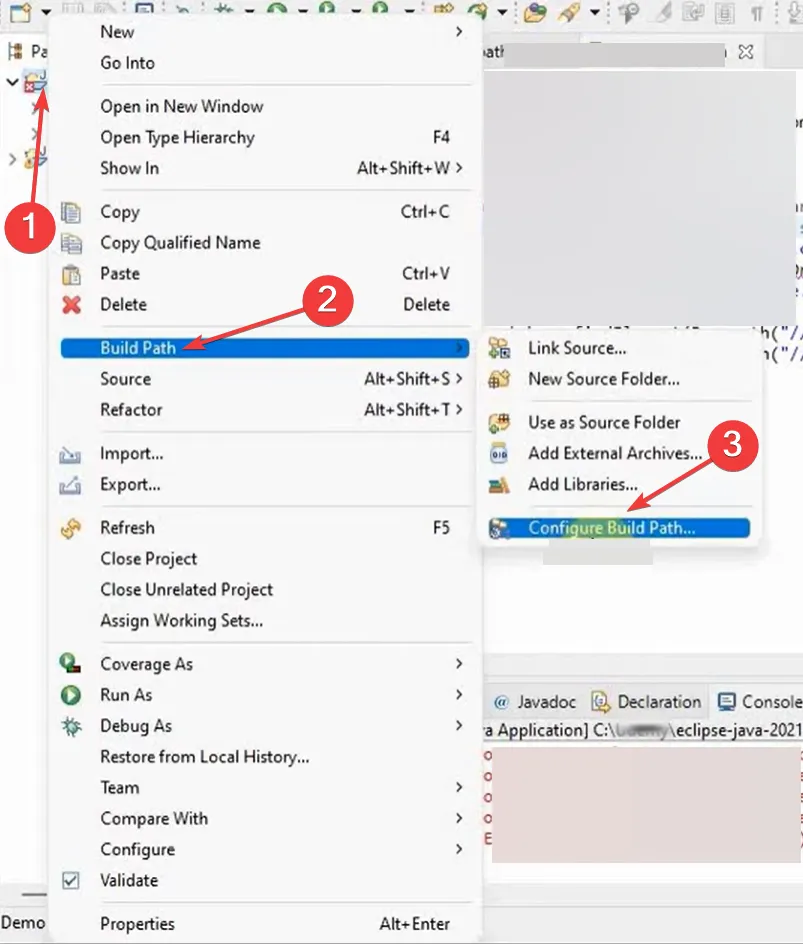
- Vouw op het tabblad Bibliotheken het item Modulepad uit, selecteer alle hier vermelde bestanden en klik op de knop Knop verwijderen.
- Selecteer nu Klassepad en klik op Externe JAR’s toevoegen.
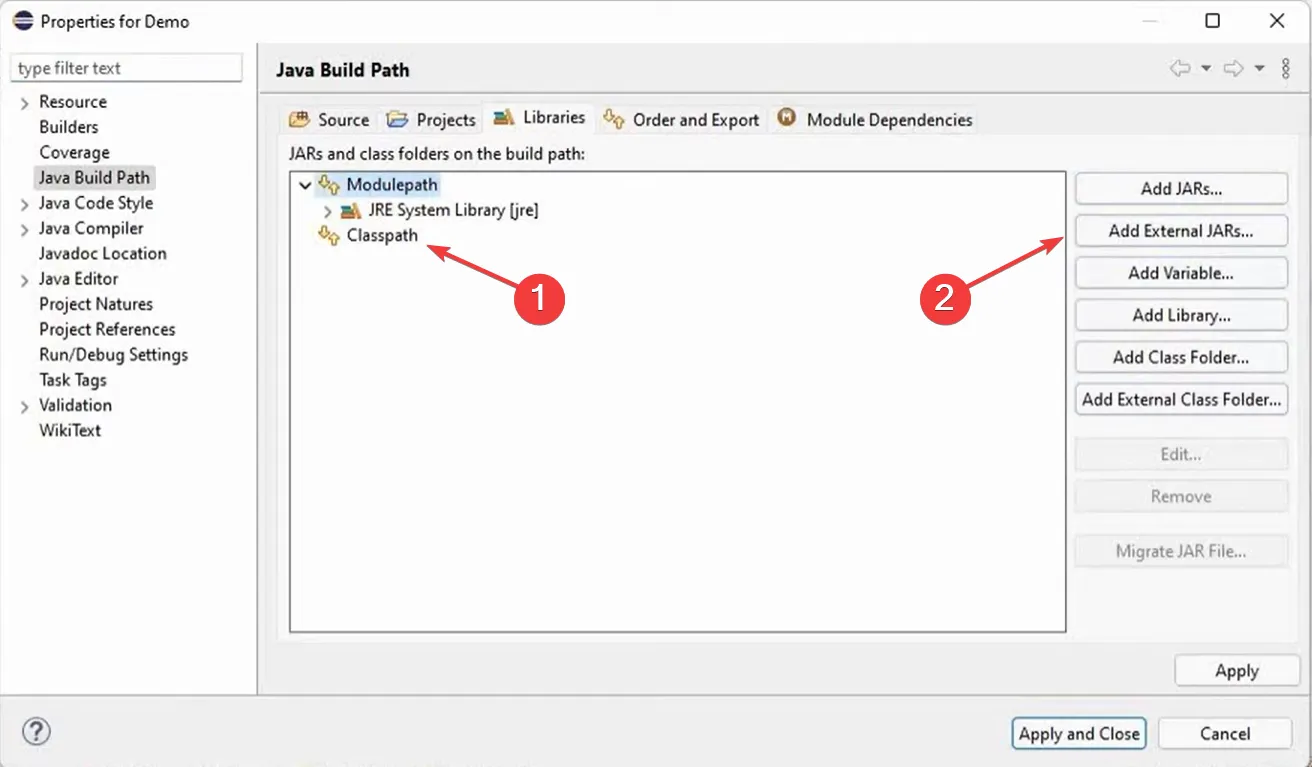
- Navigeer naar het pad waar de gedownloade JAR-bestanden zijn opgeslagen, houd de toets Shift ingedrukt, selecteer ze allemaal en klik op Openen.
- Als u klaar bent, klikt u op Toepassen en vervolgens op Toepassen en sluiten zodat de wijzigingen van kracht worden.
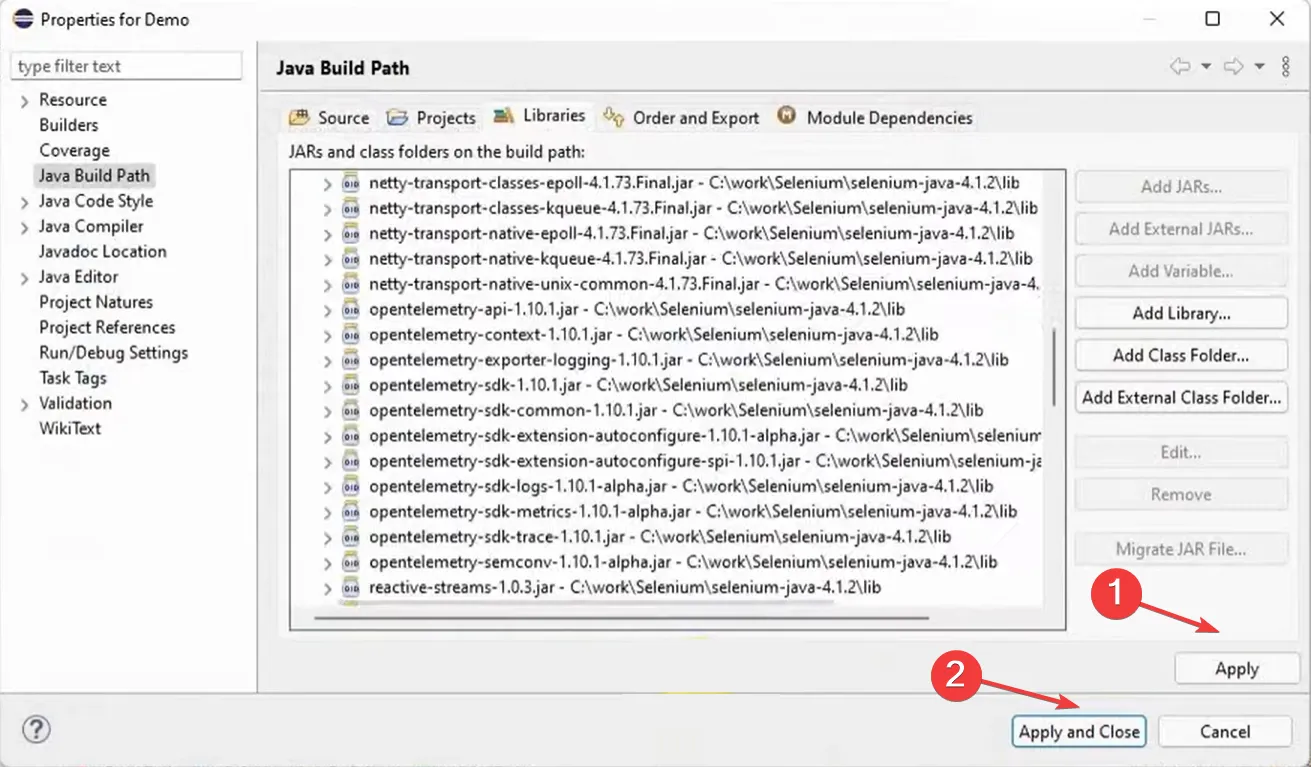
Bij het compileren van Selenium-projecten in Java moet u de Selenium Jar-bestanden toevoegen. Zorg er daarbij voor dat u de nieuwste stabiele versie verkrijgt en ook jar-bestanden uit de map lib opneemt.
2. Wijzig het pad
Bij het toevoegen van de eigenschap missen veel gebruikers de kleine letters en gebruiken ze delen ervan in hoofdletters. Het pad moet ook chromedriver als chromedriver.exe bevatten.
Dus als u momenteel de eigenschap heeft als (het pad is alleen ter referentie, Gebruikersnaam is de actieve profielnaam):System.setProperty("Webdriver.Chrome.driver","/C:/Users/Username/Downloads/chromedriver_win321/chromedriver");
Verander het in:System.setProperty("webdriver.chrome.driver","C:/Users/Username/Downloads/chromedriver_win321/chromedriver.exe");
Dit zou moeten verhelpen dat WebDriver niet kan worden omgezet in een typefout. Het werkt ook voor ChromeDriver en Firefoxdriver, omdat het idee hetzelfde blijft.
Lees voordat u vertrekt hoe u JAR-bestanden in Windows uitvoert, zodat u naadloos codes kunt ontwikkelen.
Voor vragen of om te delen wat voor u heeft gewerkt, kunt u hieronder een reactie achterlaten.



Geef een reactie